Bloggerで作成したブログの所有権の確認
Googleでは無料でブログを作成できるBloggerを提供しています。ここではBloggerで作成したブログをウェブマスターツールで追加した場合に所有権を確認する方法を解説します。
なおウェブマスターツールのGoogleアカウントとBloggerのアカウントが同一の場合と異なる場合で確認方法が異なります。それぞれ試してみます。
1.同じGoogleアカウントを使用する場合
2.異なるGoogleアカウントを使用する場合
ウェブマスターツールと同じGoogleアカウントでBloggerを使いブログを作成した場合、ウェブマスターツールでサイトを追加したり所有権を確認することなく自動的にサイトの登録と所有権の確認が完了します。
あらかじめBloggerで次のようなブログを作成しました。
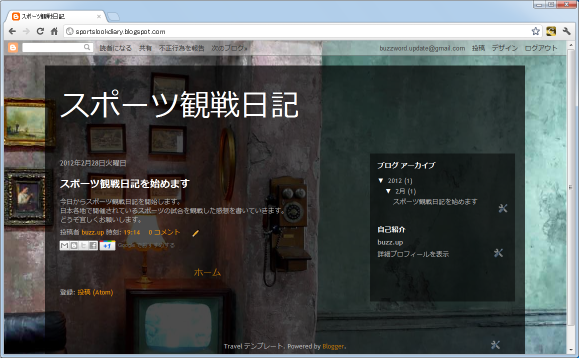
その後で「ウェブマスターツールへのログイン」を参考にウェブマスターツールにログインして下さい。すると何もしなくても先程作成したブログがウェブマスターツールに追加されています。
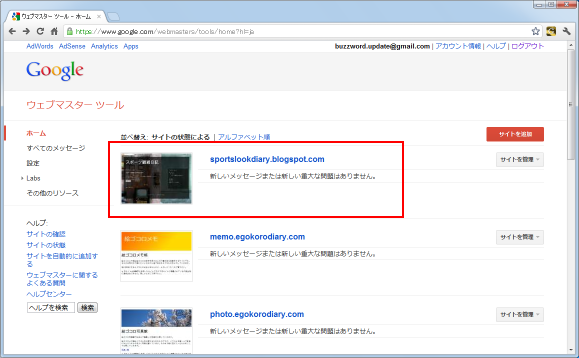
このように同じGoogleアカウントを使ってBloggerを利用した場合は非常に簡単にウェブマスターツールを利用することができます。
異なるGoogleアカウントを使いBloggerで作成されたブログは通常のWebサイトやブログを同じ扱いとなります。その為、サイトをまず追加し所有権の確認を行う必要があります。独自ドメインを使われている場合は別ですが、そうでない場合はBloggerで作成したブログで所有権の確認を行うにはメタタグによる所有権の確認を行います。
それでは「ウェブマスターツールへのログイン」を参考に対象のブログをウェブマスターツールに追加して下さい。
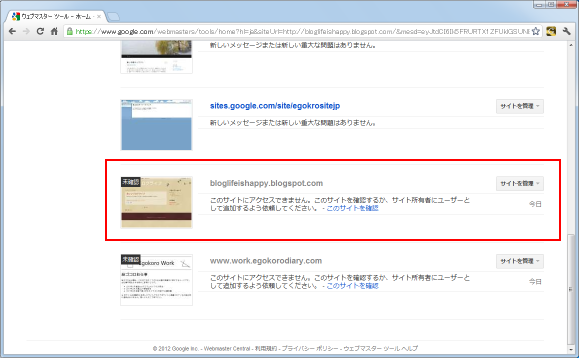
追加済みのサイトの中で今回所有権の確認を行うサイトに表示されている「このサイトを確認」と書かれたリンクをクリックして下さい。
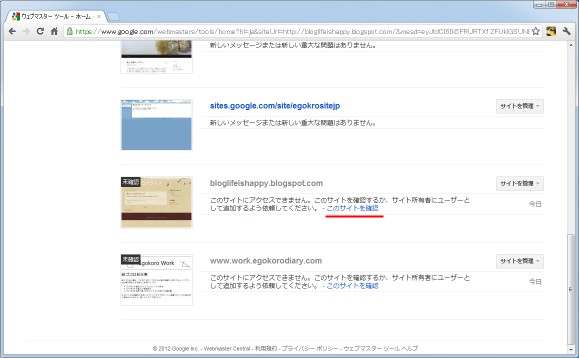
「所有権の確認」画面が表示されます。「別の方法」タブをクリックして下さい。
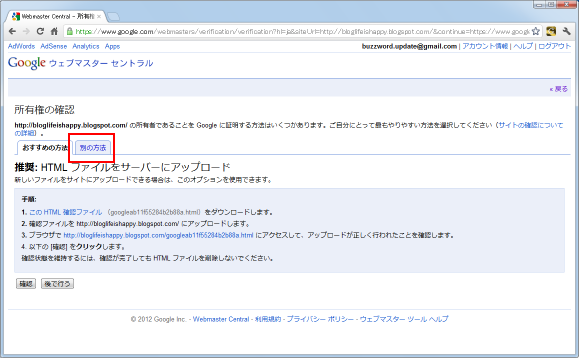
「メタ タグをサイトのホームページに追加」をチェックして下さい。そして表示された meta タグをコピーしておいて下さい。
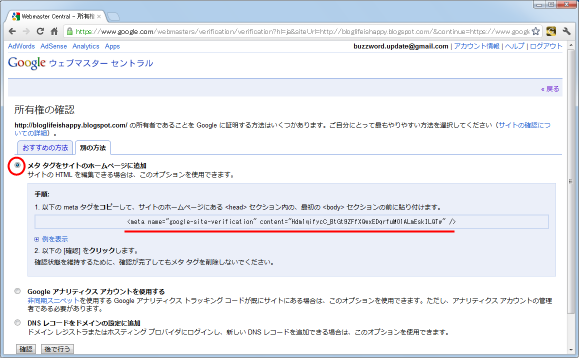
続いてBlogger側の設定です。Bloggerにログインして下さい。
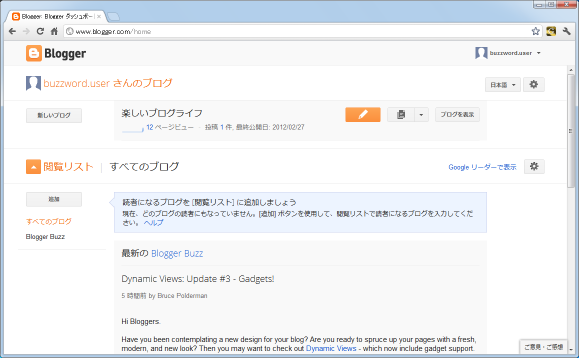
対象となるブログの「その他のオプション」をクリックし、ドロップダウンメニューの中から「テンプレート」をクリックして下さい。
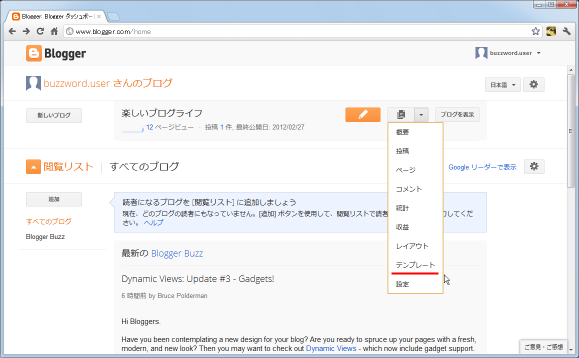
「HTMLの編集」と書かれたリンクをクリックして下さい。
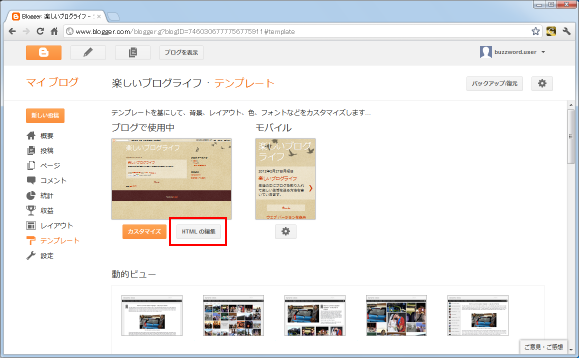
注意画面が表示されます。「続行」と書かれたリンクををクリックして下さい。
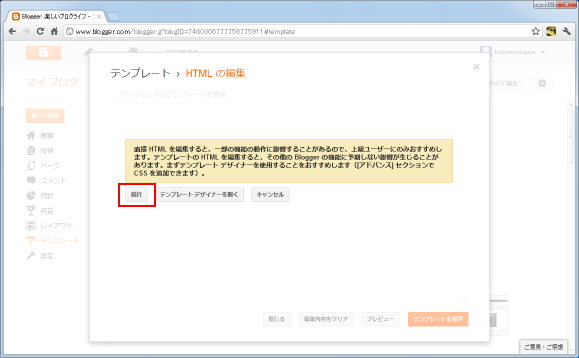
現在使用しているテンプレートの「HTMLの編集」画面が表示されます。
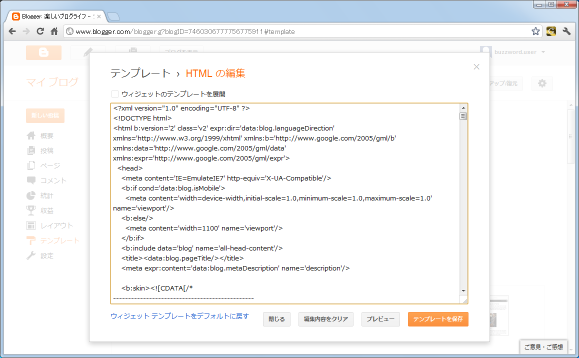
では事前にウェブマスターツールで取得しておいたメタタグを追加します。追加する位置は <head> セクション内に記述すればいいので、今回は <head> 直後に追加しました。追加が終わりましたら画面右下の「テンプレートを保存」と書かれたリンクをクリックして下さい。
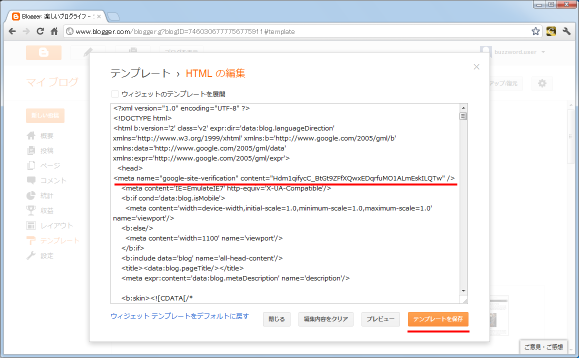
Blogger側の準備はこれで完了です。「閉じる」をクリックして「HTMLの編集」画面を閉じておいて下さい。
それでは再びウェブマスターツールに戻り、対象のサイトに表示されている「このサイトを確認」と書かれたリンクをクリックして下さい。
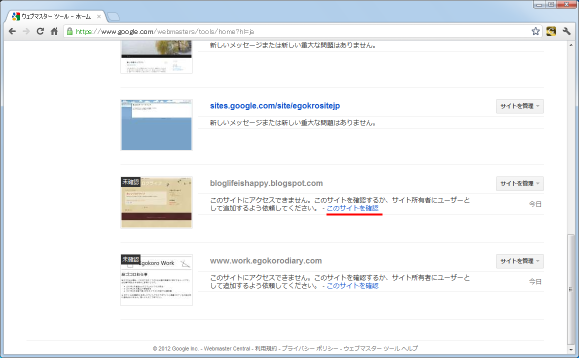
「別の方法」タブをクリックし、「メタタグをサイトのホームページに追加」を選択した上で、画面下部の「確認」ボタンを押して下さい。
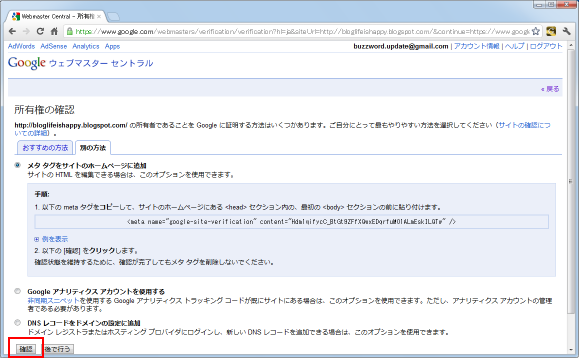
次のように「(URL) の所有権が確認されました。」と表示されれば確認は完了です。
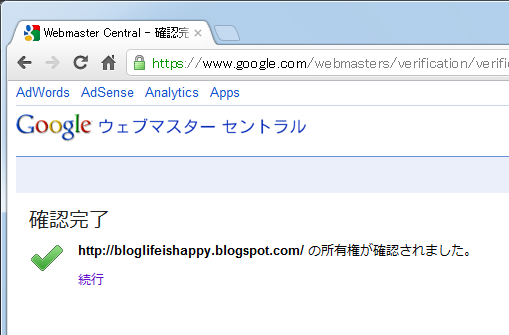
ウェブマスターツールの追加済みサイト一覧の画面を見て頂くと、所有権の確認が取れたサイトについては「あなたはこのサイトの確認済みのオーナーではありません。 - このサイトを確認」という表示がされなくなっていることが分かります。
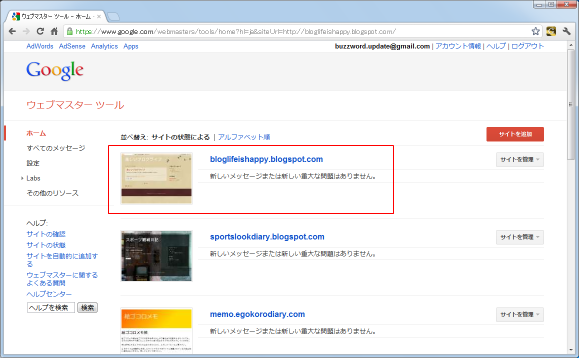
通常のサイトと同様に今回追加したメタタグは削除しないで下さい。定期的に確認が行われた際にメタタグが削除されていると未確認となってしまいます。
( Written by Tatsuo Ikura )


 AdminWeb
AdminWeb